13 PlayStation5コンソールを最大限に活用するためのヒント
公開: 2022-01-29最新のコンソールはこれまで以上にPCに似ていますが、それでも可能な限り最も合理化されたゲーム体験を提供することを目指しています。 ソニーのPlayStation5は、グラフィックスの馬力の向上に加えて、あまり面倒なことなくゲームを改善する、あまり知られていない多くの機能でその目標を達成します。 入手できた場合は、初日に知っておく(そして変更する)必要のある設定とショートカットを次に示します。
ゲームを移行してPS4から保存する
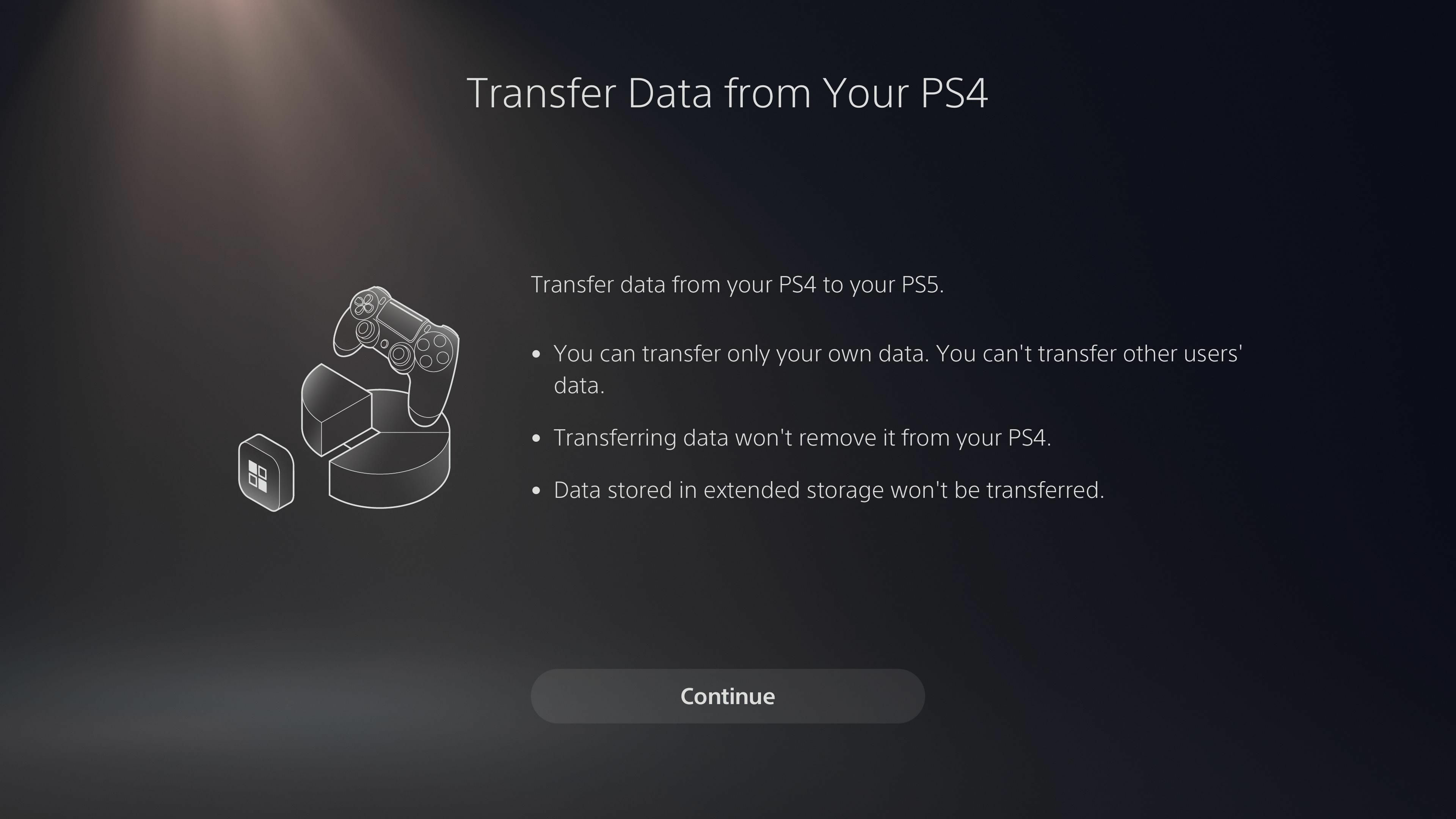
PS4にはPS5にはない機能がいくつかあるかもしれませんが、より強力なコンソールで新旧のすべてのゲームをプレイしたい場合があります。 結局のところ、これらの古いPS4ゲームのいくつかは、PS5に組み込まれているGame Boostのおかげでこれまでになくスムーズに実行され、より快適なDualSenseコントローラーを利用できるようになります。
これらのゲーム(およびゲームのセーブデータ)は、わずか数ステップでネットワーク経由でPS5に転送できます。 [設定]> [システム]> [システムソフトウェア]に移動し、[データ転送]を選択して開始します。 少し待つ必要がありますが、最初からダウンロードするよりも高速です。
難易度、パフォーマンス、カメラ設定を設定する
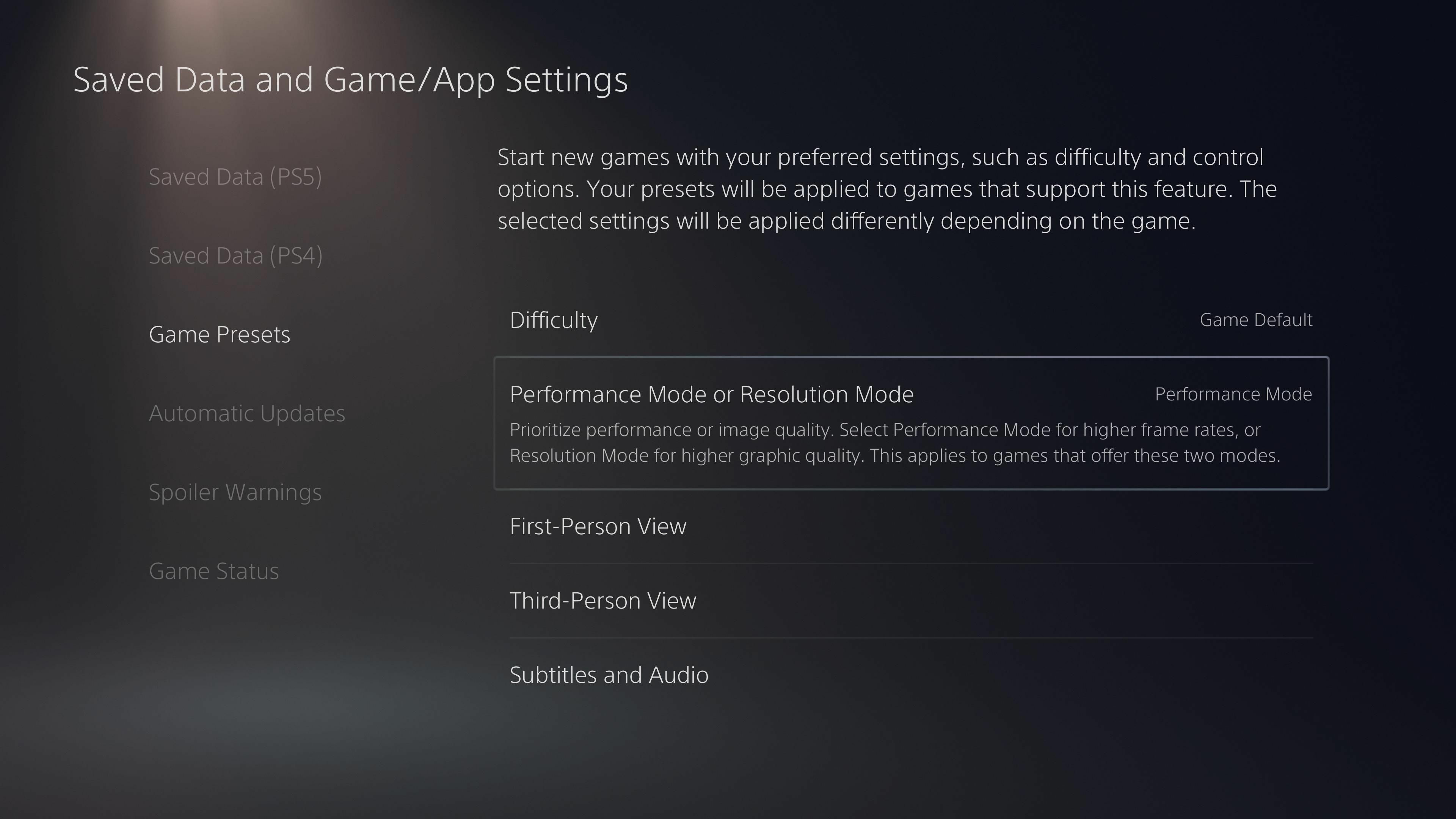
新しいゲームを入手するたびに、おそらく微調整する特定の設定があります。 たとえば、私は常にパフォーマンスモード(存在する場合)にし、字幕をオフにします。 PS5では、システム全体でいくつかのデフォルトを設定できるため、ゲームを起動するとすぐにお気に入りの設定に切り替わります。 [設定]> [保存されたデータ]および[ゲーム/アプリの設定]> [ゲームのプリセット]から、好みの難易度、パフォーマンスモード、カメラコントロール、字幕、オーディオを設定します。
あなたがプレイしているゲームでネタバレを避けてください
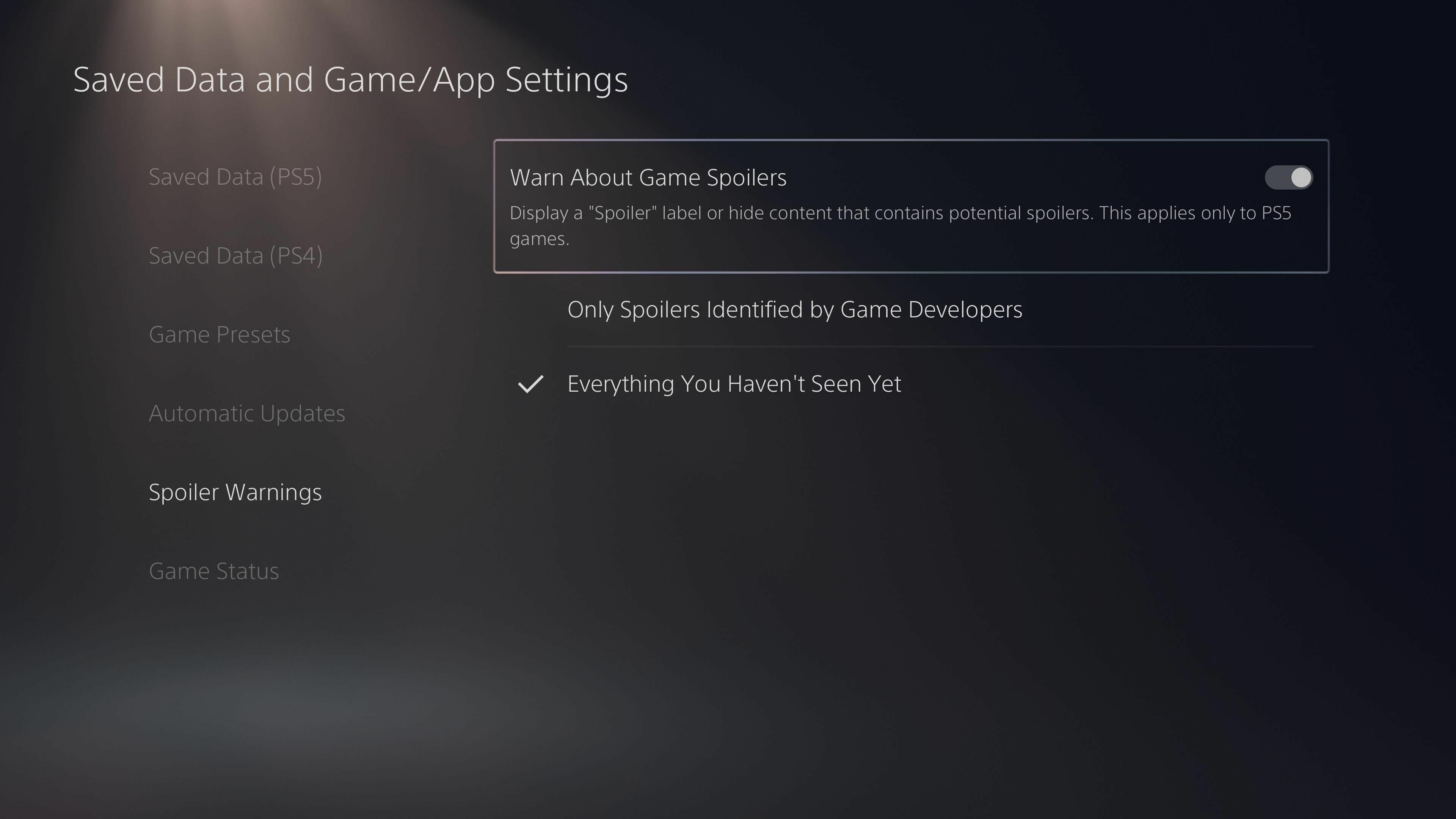
これは、ゲームの謎が好きな人のためのめちゃくちゃ賢い機能です。 PS5を使用すると、これまでにプレイした内容に基づいて、他のプレイヤーがスクリーンショットやゲームプレイクリップを共有するときにネタバレを回避できます。 [設定]> [保存されたデータとゲーム/アプリの設定]> [スポイラーの警告]を開き、それに応じて設定を微調整します。 ゲーム開発者によって特定された特定のネタバレを非表示にしたり、まだプレイしていないゲームの任意の部分からスクリーンショットやクリップを非表示にしたりできます。
HDRレベルを調整する
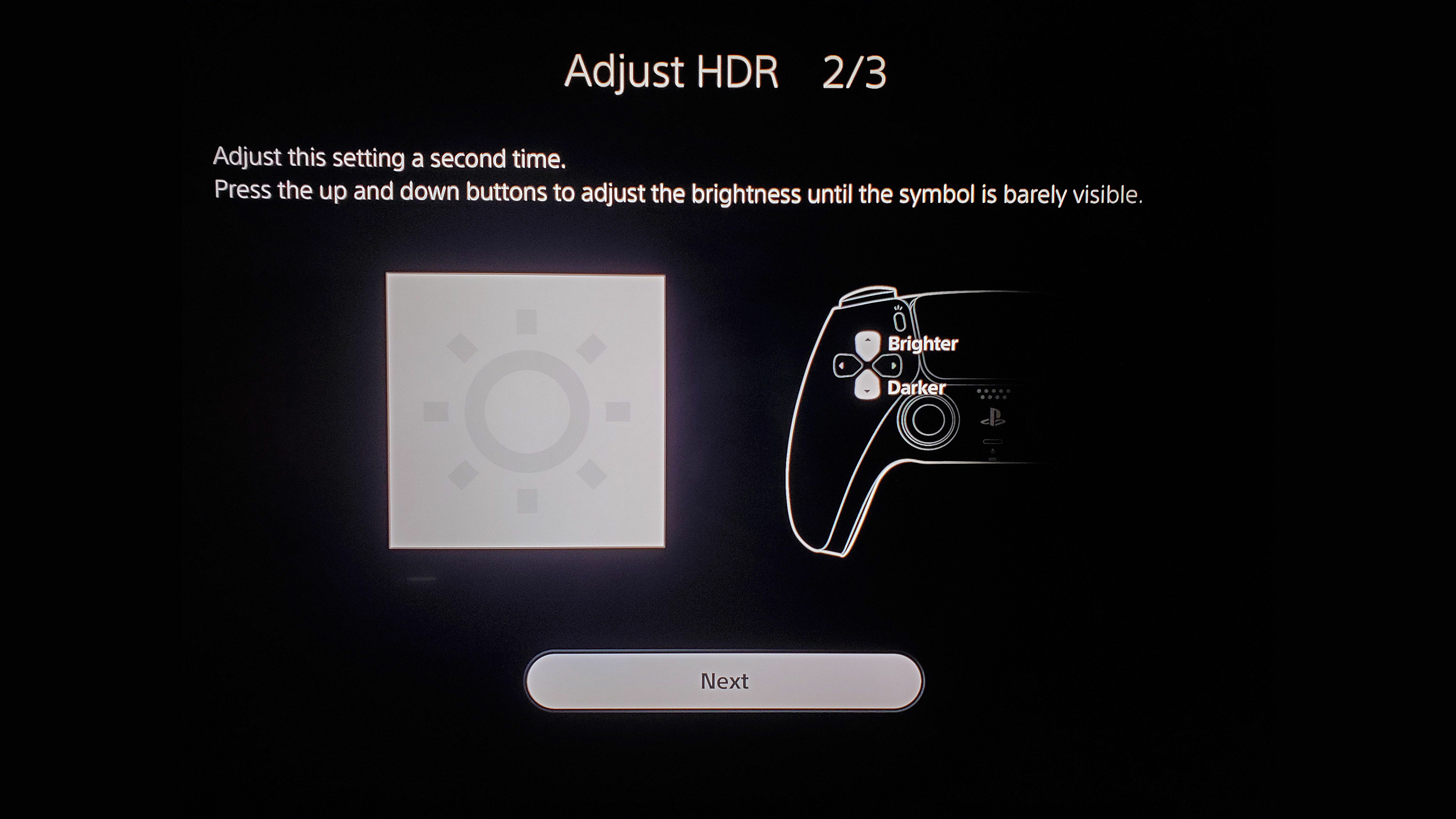
HDR対応の比較的最近のテレビをお持ちの場合は、PS5がそれを最大限に使用していることを確認する必要があります。 すべてのテレビに同じHDR機能があるわけではないため、PS5にセットの明るさを伝えることで、HDRの「ポップ」を維持しながら、細部まで確実に表示できます。
セットアップ中にこのキャリブレーションを行った可能性がありますが、それ以降に別のTVを使用している場合、またはTV設定を変更した場合は、PS5で[設定]> [画面とビデオ]> [HDRの調整]に移動して、キャリブレーションを再度実行してください。 。 PS5で最高のHDRエクスペリエンスを実現する方法について詳しくは、ガイドをご覧ください。
コントローラのバッテリーを節約する
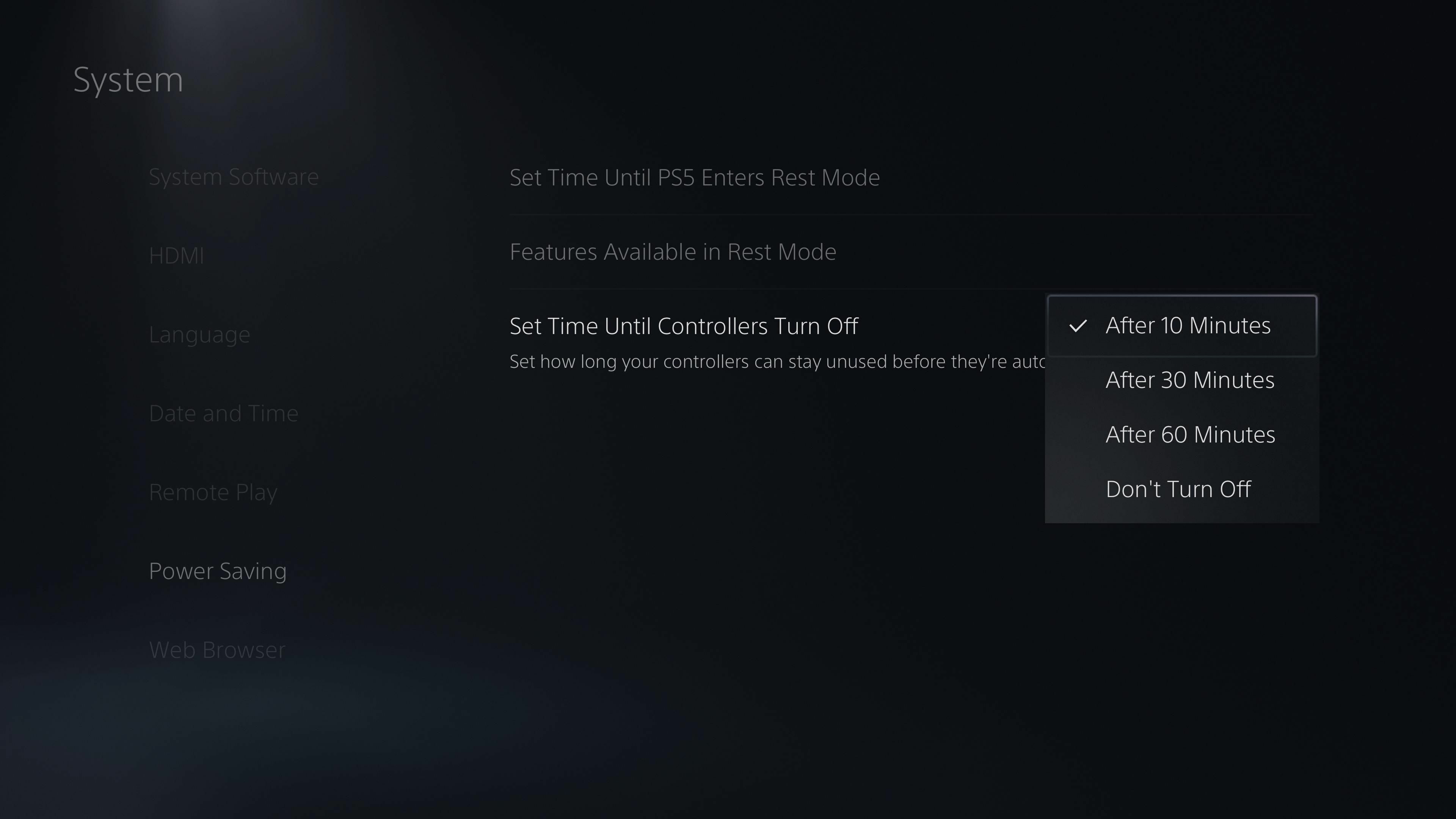
デフォルトでは、DualSenseコントローラーはアイドル状態のときにオンのままなので、それを手に取ってすぐに再生を続けることができます。 でも個人的には、使わないときはバッテリーの寿命を延ばしたいです。戻ってきたときにPSボタンを押すのは大したことではありません。 [設定]> [システム]> [省電力]で、コントローラーの電源が切れるまでの時間を設定できます。 できるだけ多くのバッテリーを節約するために、最低設定の10分に設定しました。
DualSenseの振動、音量、明るさを微調整します
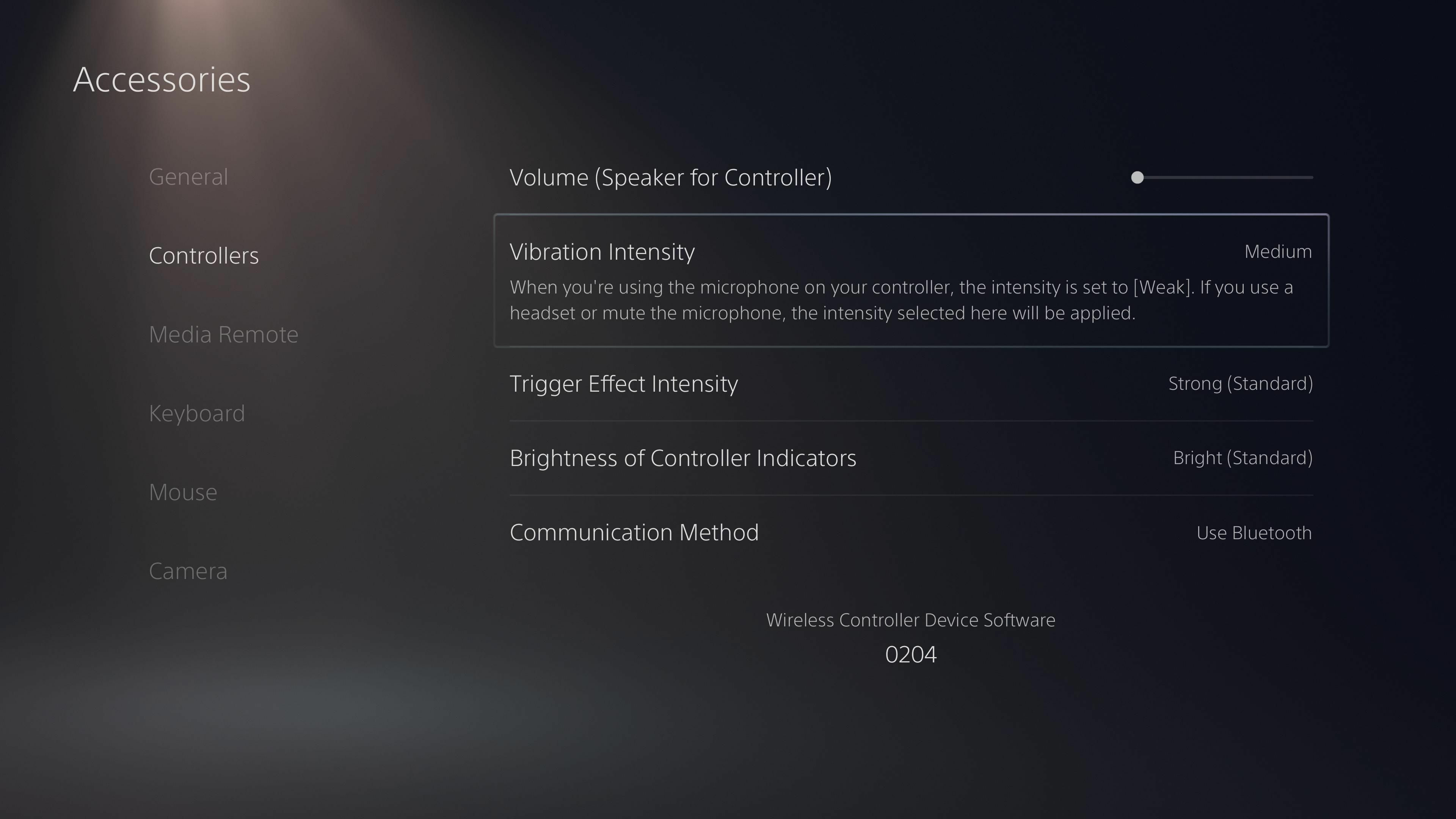
DualSenseと言えば、ソニーの最新のコントローラーはこれまでで最も先進的です。 しかし、それらの派手な触覚が少し強すぎて騒々しいと感じた場合、または内蔵スピーカーが気に入らない場合は、好みに合わせて調整できます。 [設定]> [アクセサリ]> [コントローラ]に移動します。ここで、コントローラのスピーカーの音量を下げ、バイブレーションと抵抗トリガーの強度を下げ、内蔵ライトバーの明るさを調整できます。
ヘッドフォンの任意のペアで3Dオーディオを取得
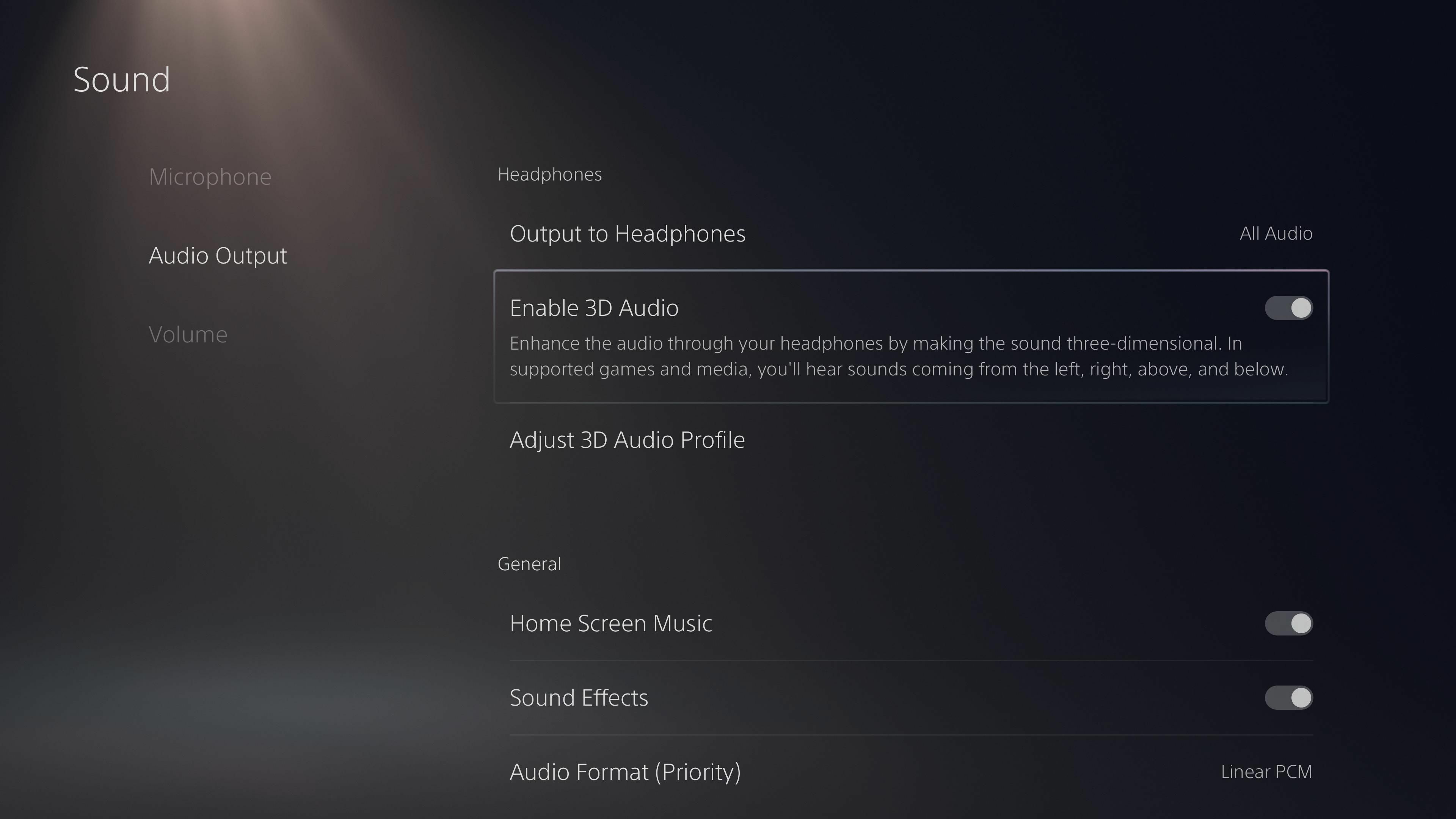
多くのゲーミングヘッドセットには、ゲームオーディオをより広々とした没入感のあるものにしようとする「仮想サラウンド」機能が付属しています。 これらの実装のいくつかは他の実装よりも優れていますが、ソニーはビジネスで最高の仮想サラウンド処理のいくつかを持っています。したがって、ヘッドフォンの任意のセットで新しい3Dオーディオアルゴリズムを使用できるのはかなりクールです。
これを有効にするには、USBドングルを接続するか、3.5mmケーブルをコントローラーの下部に接続して、ヘッドフォンを接続し、 [設定]> [サウンド]> [オーディオ出力]に移動します。 PS5がヘッドホンに正しくサウンドを出力している場合は、メニューの下部にある[3Dオーディオを有効にする]オプションが表示されます。 ゲームをプレイする前に、必ず「3Dオーディオプロファイルの調整」を選択して耳に合わせて調整してください。
通知の削減
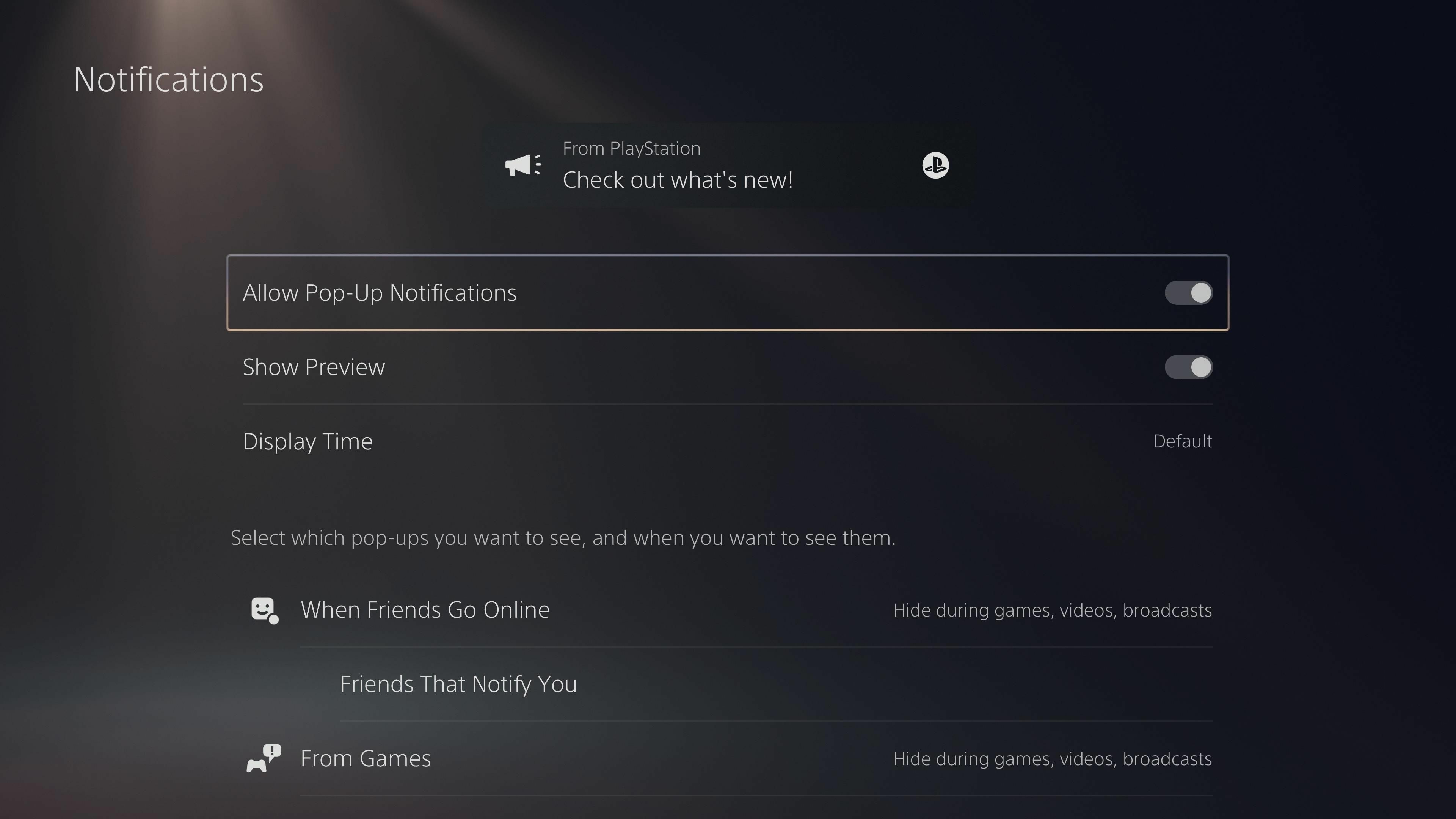
あなたのことはわかりませんが、実績を取得したり、新しいアップデートがダウンロードされたりするたびにポップアップ通知が表示されるのは好きではありません。 [設定]> [通知]で、ゲームをプレイしているときや映画を見ているときに、これらをオフにするか、特定の種類のポップアップを非表示にすることができます。

PSボタンを押したままにして家に帰る
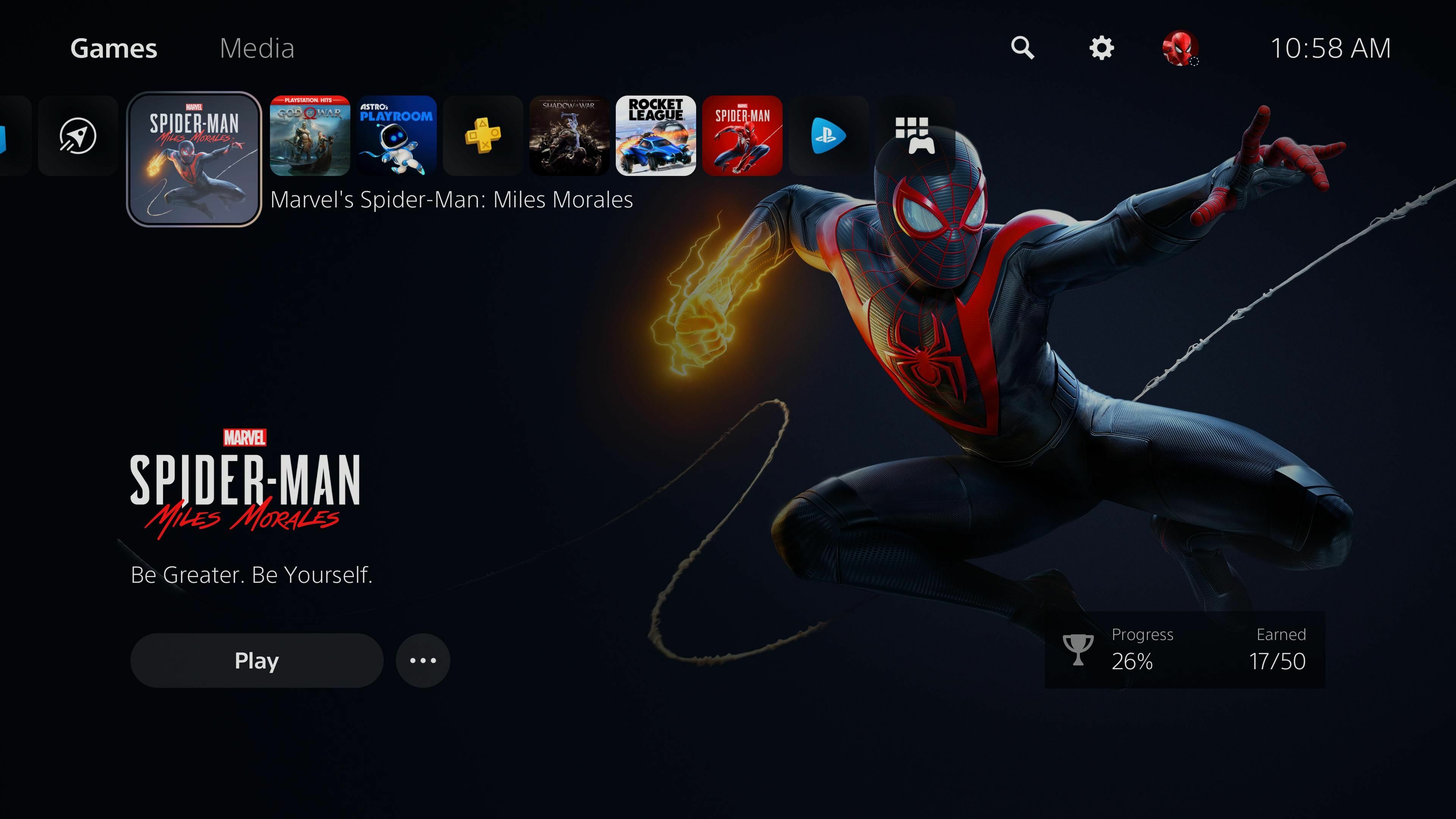
PS4からお越しの場合は、おそらくPSボタンに慣れてメインメニューに戻ります。 PS5では、そのボタンを押すと、下部にあるクイックメニューが開き、ホームアイコンが表示されてホーム画面に移動します。 メイン画面に直接移動する場合は、PSボタンを押し続けるだけで余分なタップを節約できます。
編集者からの推薦


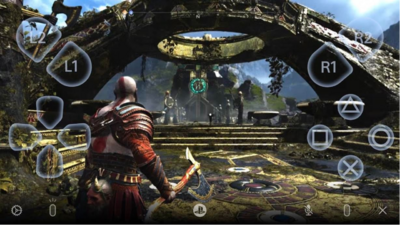
ゲームのプレイタイムを表示する
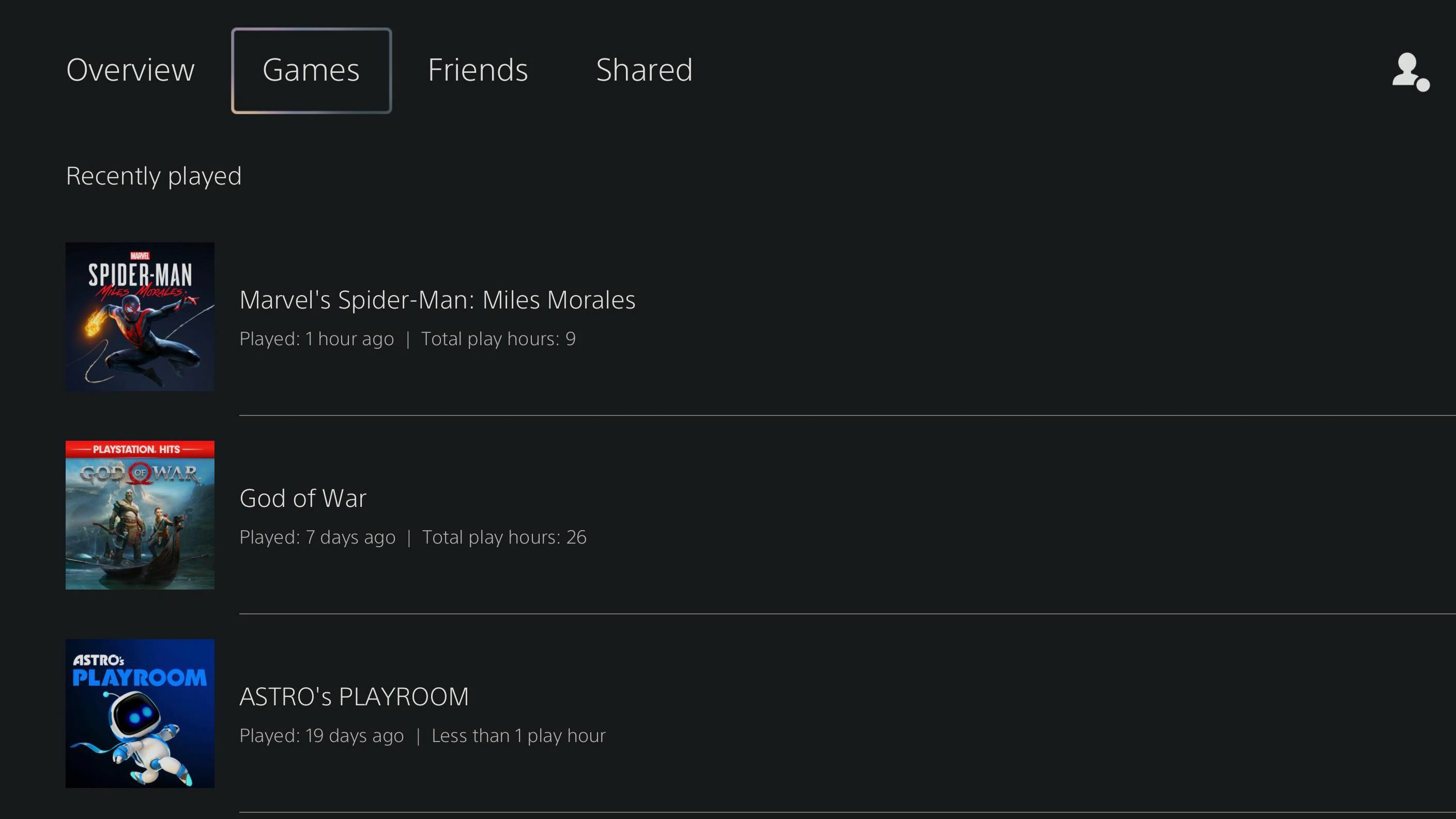
特定のゲームに何時間費やしたか知りたい場合は(私のSkyrimの習慣について聞かないでください)、PlayStationプロファイルでプレイタイムの統計を確認できます。 メインメニューからプロフィール写真を選択し、[プロフィール]を選択して[ゲーム]タブを強調表示します。 PS4でプレイしたゲームを含め、所有しているすべてのゲームの完全な統計が表示されます。
スクリーンショットとビデオクリップを共有する

本当にクールな動きをしたばかりの場合は、DualSenseコントローラー(十字キーの上にある小さなコントローラー)の共有ボタンを押します。 スクリーンショットを取得したり、新しいクリップの記録を開始したり、最近のゲームプレイからビデオクリップをエクスポートしたりできるメニューが表示されます(最初に記録を押すのを忘れた場合でも)。 その後、PS5のメディアギャラリーからこれらの写真を編集して共有できます。
お使いの携帯電話からゲームを購入してダウンロードする
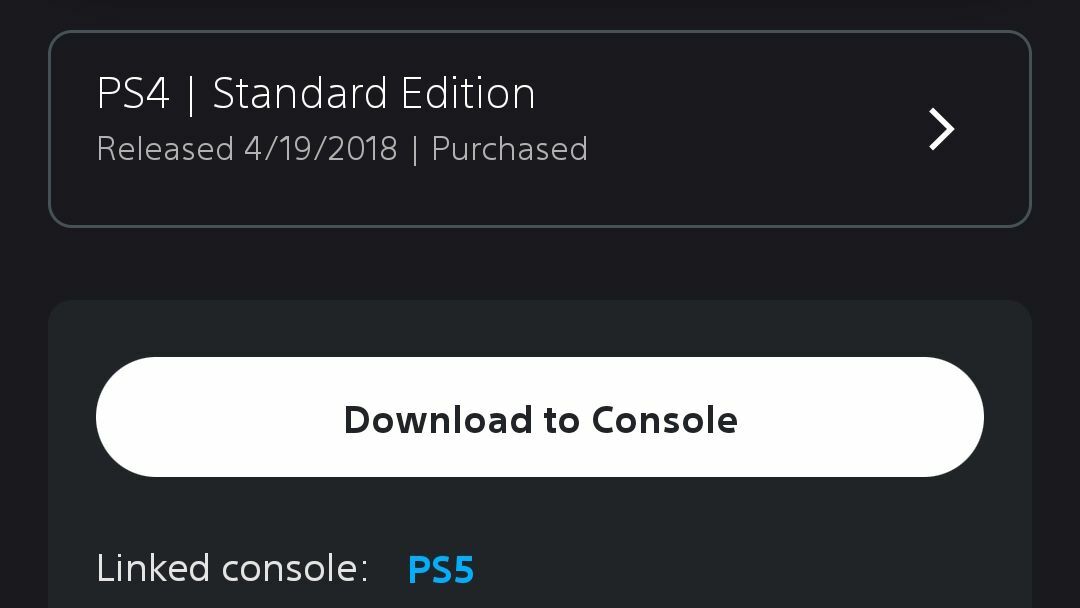
これがおなじみのように聞こえるかどうか教えてください。あなたは友達とぶら下がっていて、車やサッカーに興味がなくても、絶対にロケットリーグをプレイする必要があると言われています。 お使いの携帯電話(Android、iOS)にPlayStationアプリがある場合は、PlayStation Storeで見つけて購入し(必要な場合)、[コンソールにダウンロード]ボタンをタップするだけです。 これは、ゲームを先行予約していて、発売の前日にダウンロードして、すぐにプレイできるようにする場合に特に便利です。
[設定]> [システム]> [省電力]> [スリープモードで利用可能な機能]で[インターネットに接続したまま]をオンにし、 [設定]> [保存されたデータとゲーム/アプリの設定]> [自動更新]がオンになっていない場合は[自動ダウンロード]をオンにする必要がある場合がありますすでに。
PC、電話、またはPS4にゲームをストリーミングする
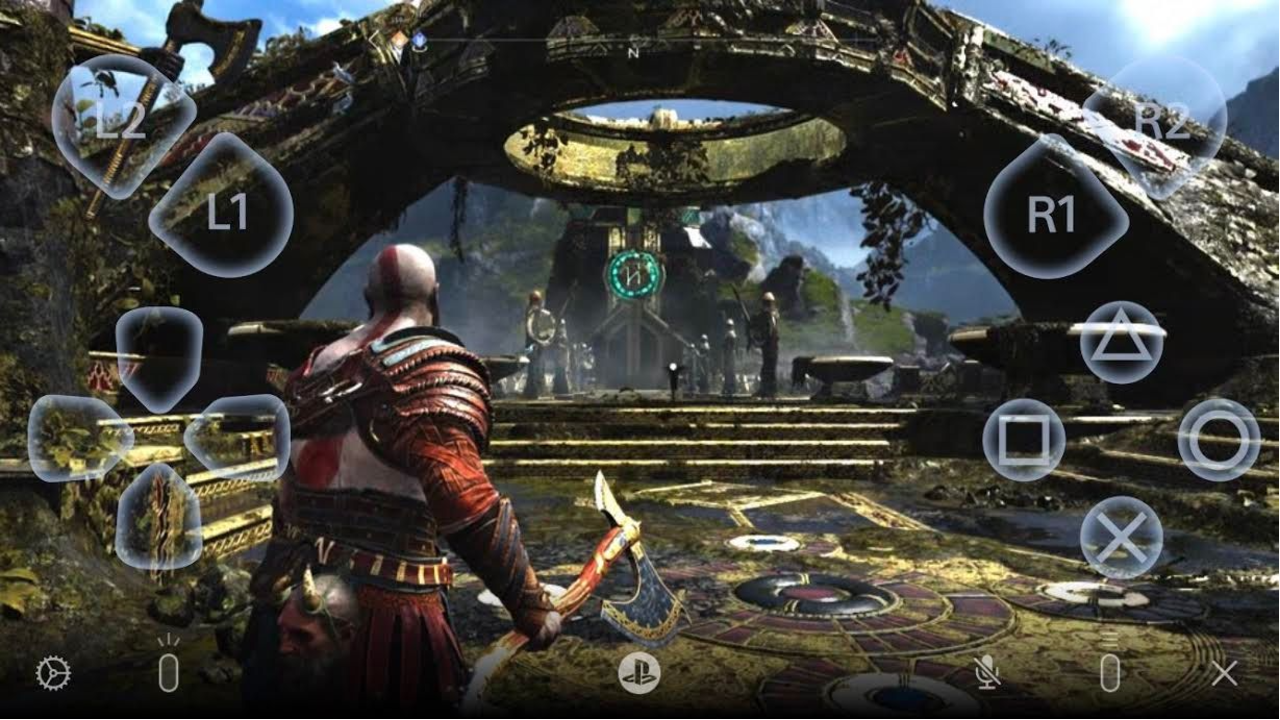
今すぐGodof Warの修正を取得したいが、PS5の近くにいない場合は、PS Remote Playアプリを使用して、PS5ゲームをPC、Mac、電話、タブレット、またはPS4にストリーミングできます。同じ家またはインターネット経由。 高速接続が必要ですが、設定するには、PS5ストリーミングガイドをご覧ください。
